Содержание
- 1 Как рассчитать необходимую мощность блока питания
- 2 Как узнать параметры ПК
- 3 Как определить мощность на работающем блоке питания
- 4 Что следует знать о производителях блоков питания
- 5 Как узнать мощность своего блока питания – единственный точный способ
- 6 Как рассчитать нужную мощность блока питания на ПК
- 7 Как узнать мощность блока питания?
Блок питания – это очень важная часть компьютера. Ведь именно он снабжает энергией все комплектующие. Поэтому его мощность играет принципиально важную роль, так как от нее зависит общая производительность устройств. Но чтобы понять, какая мощность необходима, чтобы обеспечить питанием ваш компьютер, нужно хорошо разбираться в компьютерной технике. Однако существует способ рассчитать необходимую мощность, не вникая в подробности технических характеристик.

Как рассчитать необходимую мощность блока питания
Чтобы в будущем не возникало проблем с производительностью, лучше сразу позаботится о том, чтобы купить достаточно мощный блок питания, когда собираете компьютер. Конечно, опытные пользователи могут просто взглянуть на остальные комплектующие и интуитивно (или же по точным расчетам) определить, какой блок питания следует взять.
Но как же быть тем, кто не так хорошо разбирается в компьютерной технике? Для таких людей существуют специальные онлайн-сервисы, на которых установлены своеобразные калькуляторы необходимой мощности.
Возьмем, к примеру, достаточно известный сайт casemods.ru. На сайте есть собственный сервис, куда пользователь может ввести параметры своего компьютера и получить два результата: средняя мощность и пиковая.
Для этого нужно:
- Перейти на сайт и открыть онлайн-калькулятор.
Переходим на сайт casemods.ru, в самом низу страницы, в правой части, нажимаем по ссылке «Расчет мощности блока питания»
- Необходимо заполнить специальные формы следующими параметрами компьютера:
- тип ядра процессора;
- разгон процессора. Это не обязательный параметр, его могут указать продвинутые пользователи;
- число процессоров, установленных на компьютере;
- кулер процессора (мощность в ваттах);
- число жестких дисков;
- число оптических дисков;
- мощность системной платы в ваттах;
- количество вентиляторов;
- слоты памяти. Количество слотов и объем каждого установленного чипа;
- модель и мощность видеокарты;
- опять же, для более продвинутых пользователей, — разгон видеокарты.
Заполняем данные в таблицу онлайн-калькулятора
В итоге, полностью заполненная таблица выглядит следующим образом.
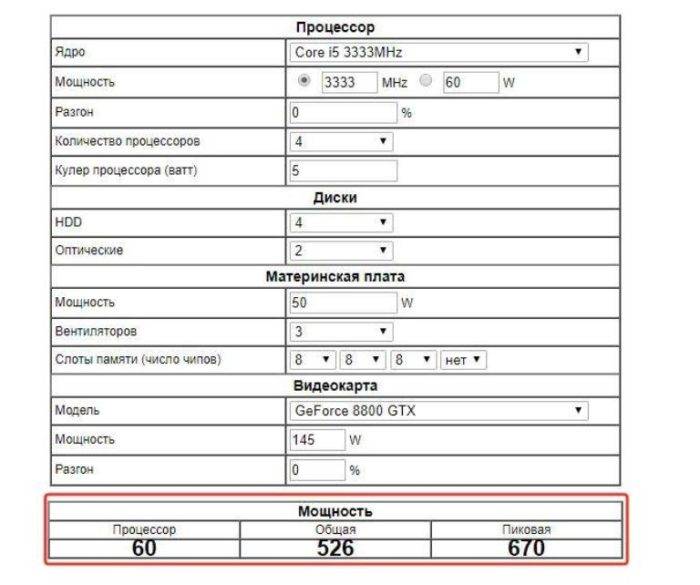
Внизу отображаются результаты расчетов. Не обязательно покупать блок питания, точно соответствующий показателю, который вам выдал сервис. Можно взять близкий по значению мощности блок питания. Или же приобрести устройство с избытком мощности.
Как узнать параметры ПК
Итак, чтобы рассчитать нужную мощность блока питания, понадобиться узнать параметры компьютера. Но как это сделать?
- Посмотреть приложения к запчастям компьютера, если вы его собирали сами. Если же вы купили готовый системный блок у официального производителя, можно просто найти его характеристики в интернете. Например, на сайте магазина, где вы его купили или просто ввести его название в поисковую строку и найти такую же модель.
В технических характеристиках системного блока можно найти мощность блока питания
- Использовать встроенные инструменты Windows. Этот, наверное, самый простой способ, но в большинстве случаев он не подойдет, поскольку инструменты операционной системы не дают полной и исчерпывающей информации о характеристиках комплектующих компьютера.
Информацию о параметрах компьютера можно найти в параметре «Сведения о сиcтеме», но они будут не полными
- Специальные программы. Это самый рабочий способ, поскольку быстро позволит получить наиболее полную информацию.
Для получения наиболее полной информации о составляющих компьютера, используем специальные утилиты
Читайте подробную информацию в нашей новой статье — «Как узнать комплектующие своего компьютера»
Как узнать параметры компьютера с помощью программы Everest
Существует множество программ, позволяющих узнать параметры компьютера. Самые популярные из них – это AIDA 64 и Everest. Рассмотрим их на примере последней.
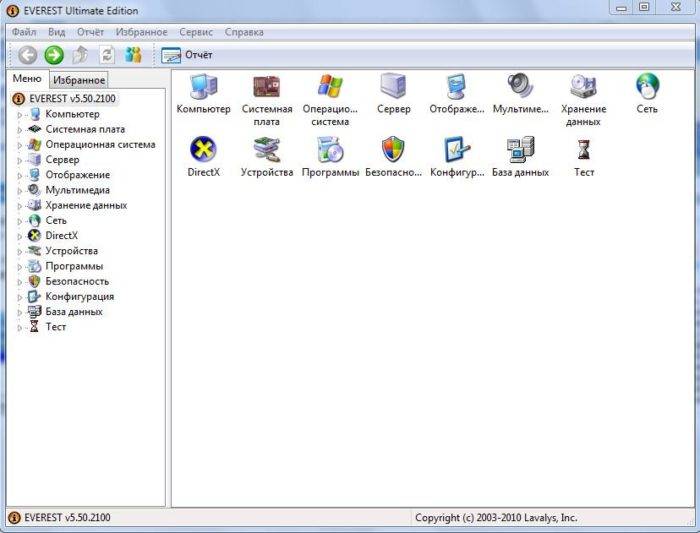
Для начала нужно скачать программу. Сделать это можно на любом сайте, который специализируется на программном обеспечении. Например, Softportal.
- Переходим на сайт, находим на нем программу Everest и скачиваем.
Переходим на сайт Softportal, в поле поиска вводим Everest и нажимаем на значок поиска
Под строкой «Скачать EVEREST Ultimate Edition» щелкаем по ссылке «С серверов SoftPortal»
- Запускаем скаченный файл. Откроется окно, в котором нужно нажать на кнопку «Установить».
Нажимаем на кнопку «Установить»
- Чтобы не захламлять компьютер, снимаем все галочки и жмем «Далее».
Снимаем галочки с дополнительного софта, нажимаем «Далее»
- Открывается «Мастер установки». Жмем «Далее».
В окне «Мастер установки» жмем «Далее»
- Принимаем условия лицензионного соглашения. И дальше все время жмем «Далее».
Ставим галочку на пункт «Я принимаю условия соглашения», нажимаем «Далее»
- Открываем программу. Нас интересует ветка «Системная плата». Раскрываем ее.
Двойным щелчком левой кнопкой мышки раскрываем ветку «Системная плата»
- Заходим в меню «ЦП». Там узнаем параметры процессора. Щелкаем по пункту «ЦП», в правой части окна находим нужные данные в поле «Тип ЦП»
- В «SPD» узнаем количество и объем слотов оперативной памяти. Щелкнув по пункту «SPD», в поле «Размер модуля» находим информацию о количестве и объеме слотов оперативной памяти
- Раскрываем ветку «Хранение данных» узнаем количество накопителей. Двойным щелчком мышки раскрываем ветку «Хранение данных», переходим в пункт «Физические диски» в правой части окна видим количество накопителей
- В ветке «Отображение» выбираем «Графический процессор» и узнаем данные о видеокарте. Открываем ветку «Отображение», выбираем «Графический процессор» и узнаем данные о видеокарте
Теперь вы обладаете достаточной информацией, чтобы рассчитать, какой мощности блок питания необходим для стабильной работы вашего компьютера. Конечно, если воспользуетесь специальным сервисом.
Читайте, подробные действия, как узнать сколько потребляет ватт компьютер, в нашей новой статье на нашем портале.
Видео — Как рассчитать мощность блока питания
Как определить мощность на работающем блоке питания
С необходимой мощностью все понятно, но как же узнать информацию о текущем установленном на компьютере устройстве? К сожалению, никакое программное обеспечение, созданное для анализа характеристик компьютера, не способно узнать характеристики блока питания.
Опять же, есть три способа узнать нужную нам информацию.
- Прочитать на коробке или в инструкции. Мощность блока питания можно найти на коробке от него
- Вбить в поисковую строку модель блока и найти в интернете информацию о том, какова его мощность. Если вы не знаете, какой именно блок питания у вас установлен, можно воспользоваться способом из предыдущего раздела: найти в интернете модель вашего компьютера. Скорее всего, там будет написано и о том, какой блок питания стоит на вашем устройстве. Вводим в поисковике любого браузера модель блока питания и на любом сайте находим его характеристику
- Раскрутив гайки на системном блоке, открыть его, найти блок питания и посмотреть на нем. С одной из сторон должна быть наклейка, на которой, как правило, пишут мощность устройства. Даже если мощность на наклейке по какой-то причине не указана, на ней будет указана модель, по которой уже можно найти характеристики в интернете. Снимаем боковую крышку системного блока, находим наклейку на блоке питания и информацию о мощностиИнформация о мощности блока питания находится на наклейке
Что следует знать о производителях блоков питания
Первое, на что следует ориентироваться, когда собираетесь покупать блок питания – это производитель. Дело в том, что большинство производителей специально завышают мощность, указанную на наклейке. Если крупные и заслуживающие уважения фирмы врут на 10-20%, что не очень заметно сказывается на работе устройства, то компании поменьше могут завысить мощность на 30%, а, то и на 50%, что уже может оказаться критично для работы компьютера.
А еще, лучше покупать блоки питания в официальных магазинах производителей, поскольку сейчас очень легко наткнуться на подделку. Как известно, поддельные устройства не только могут оказаться менее эффективными по мощности, но и славятся довольно плохим качеством.
К выбору блока питания следует относиться ответственно, ведь это важная часть компьютера.
Видео — Как проверить блок питания компьютера? Проверка и диагностика БП
Всем привет! Как Вы знаете, электричеством весь системный блок снабжает блок питания. Не малую роль играет такой параметр, как мощность блока питания, так как именно из-за него зависит стабильная и ровная работа компьютера. Благодаря некоторым нехитрым действиям можно легко узнать мощность своего блока питания в ПК. Сегодня в этой статье этим с Вами и займемся.К сожалению, хоть на дворе и 21-й век, определить мощность блока питания (БП) программным путем нельзя. Ни одна утилита не рассчитает и не выдаст текущую фактическую мощность Вашего БП. Однако это не является значительной проблемой, ведь это можно сделать, осмотрев визуально деталь.
Как узнать мощность своего блока питания – единственный точный способ
Сперва, открываем боковую крышку компьютера, открутив два болтика.После находим коробок вверху – это и будет блок питания.Обычно на нем наклеена наклейка с информацией (изготовитель, модель, номинальное напряжение, мощность и пр.). Вот здесь и можно узнать мощность блока питания. Но, есть еще такой вариант, когда наклейка такая может находиться не на видимой части блока. В таком случае нужно будет раскрутить четыре болтика, которые держат блок питания и аккуратно его вынуть для дальнейшего осмотра.Есть еще один нюанс: многие производители завышают фактическую мощность, и на самом деле блок питания может обладать меньшей мощностью. Поэтому при выборе блока питания я советую выбирать с мощностью, не много большей от требуемой. То есть, если планируете взять БП на 650 Вт, то лучше выбирайте на 700 Вт.
Как рассчитать нужную мощность блока питания на ПК
При покупке нового блока питания следует рассчитать необходимую мощность, дабы компьютер работал стабильно и чётко. Для этого создали специальные калькуляторы, благодаря которым можно рассчитать мощность БП. Самыми популярными из них являются:http://ru.msi.com/power-supply-calculatorhttp://www.coolermaster.outervision.com/http://www.casemods.ru/services/raschet_bloka_pitania.htmlЗдесь все просто: заполните форму, уточнив какие комплектующие установлены в Ваш ПК (процессор, видеокарта, жесткие диски, оптические приводы, кулеры и пр.). Когда все детали подобраны, Вы сможете увидеть рекомендованную мощность для своего будущего блока питания. После этого прибавьте еще 30% к полученной мощности для полной уверенности, советую, дабы не было сбоев.Узнать мощность блока питания в компьютере, как видно, очень просто и этот процесс занимает максимум около 5-ти минут. Кстати, при покупке блока питания советую выбирать устройства от известных производителей: Cooler Master, Deepсool, Antec, Chieftec, Fractal Design, Enermax, Hiper, FSP, OCZ, INWIN, Thermaltake. И напоследок: рекомендую не приобретать блоки питания с групповой стабилизацией напряжений, выбирайте с раздельной! Переплатите немного денег, зато комплектующие будут долго служить, и радовать Вас своей стабильной работой. На этом все! Спасибо за внимание!<index>
Блок питания в компьютере несомненно играет очень важную роль. Ведь именно он питает электричеством все компоненты компьютера, такие как материнская плата, процессор, видеокарта и все остальное.
Со временем каждый компьютер устаревает и появляется необходимость в его обновлении. Еще этот процесс называется апгрейд. А любой апгрейд компьютера нужно начинать с блока питания. Ведь вполне логично, что более мощные компоненты потребуют большей мощности, которую сможет обеспечить далеко не каждый старый блок питания. В первую очередь нужно узнать мощность блока питания, чтобы понять менять его или же он справится.
В этой статье вы узнаете как правильно определить мощность блока питания, установленного в компьютер и определить на сколько же он ватт.
Как узнать мощность блока питания?
Самый верный и правильный путь — это по этикетке на блоке питания. Для того, чтобы ее увидеть вам придется открутить левую боковую крышку системного блока. (Левая, если смотреть с лицевой части).
Расположение блока питания слева внизу
Расположение блока питания слева вверху
Далее нужно посмотреть в верхний левый угол или нижний левый. Там будет блок питания, а на нем наклейка. Внимательно посмотрите на нее.
Мощность блока на его наклейке
Здесь можно рассмотреть его мощность. Она будет написана в ваттах (W).
Мощность и модель блока питания на наклейке
На крайний случай, если по какой — либо причине вы не нашли мощность на этикетке блока питания, всегда можно найти эту информацию в интернете, введя в поиск его модель, которая будет написан на все той же этикетке.
Зачастую цифры в названии модели блока питания означают его мощность. Например: FPS 500PNR — блок фирмы FSP. 500 — это его мощность.
Вот таким вот нехитрым способом определяется мощность установленного в компьютер блока питания.
</index>Используемые источники:
- https://pc-consultant.ru/periferiya-i-oborudovanie/kak-uznat-moshhnost-bloka-pitanija-na-kompjutere/
- https://itportal.pro/hardware/77-kak-uznat-moschnost-ustanovlennogo-bloka-pitaniya-na-kompyutere.html
- http://helpadmins.ru/kak-uznat-moshhnost-bloka-pitaniya/
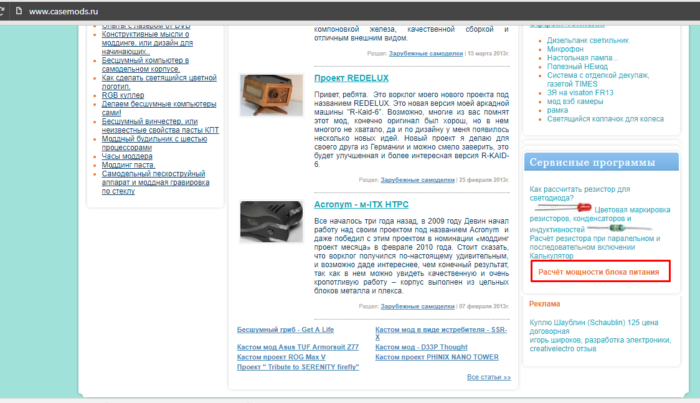 Переходим на сайт casemods.ru, в самом низу страницы, в правой части, нажимаем по ссылке «Расчет мощности блока питания»
Переходим на сайт casemods.ru, в самом низу страницы, в правой части, нажимаем по ссылке «Расчет мощности блока питания»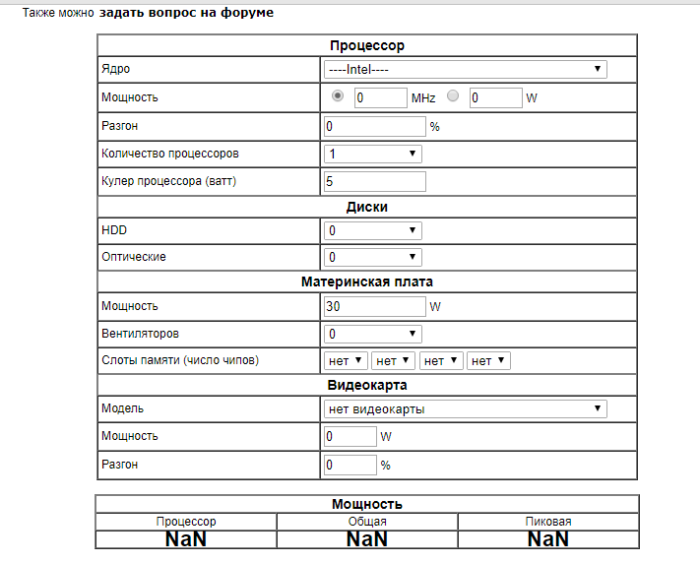 Заполняем данные в таблицу онлайн-калькулятора
Заполняем данные в таблицу онлайн-калькулятора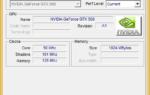 Потребляемая мощность компьютера. Как узнать мощность компьютера
Потребляемая мощность компьютера. Как узнать мощность компьютера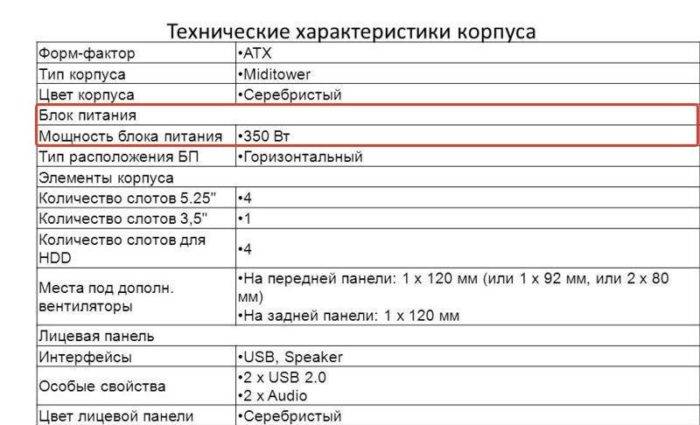 В технических характеристиках системного блока можно найти мощность блока питания
В технических характеристиках системного блока можно найти мощность блока питания Информацию о параметрах компьютера можно найти в параметре «Сведения о сиcтеме», но они будут не полными
Информацию о параметрах компьютера можно найти в параметре «Сведения о сиcтеме», но они будут не полными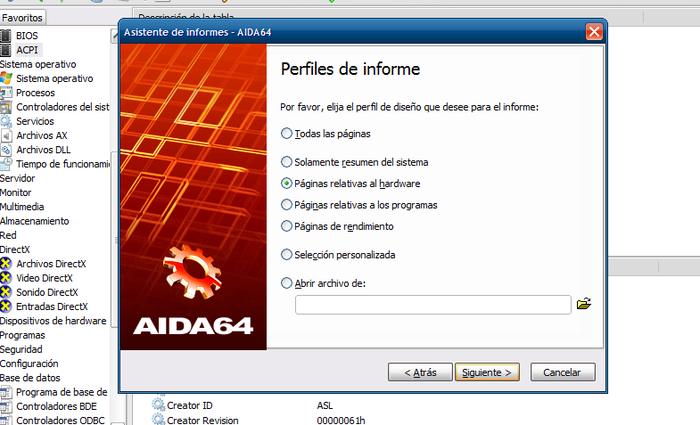 Для получения наиболее полной информации о составляющих компьютера, используем специальные утилиты
Для получения наиболее полной информации о составляющих компьютера, используем специальные утилиты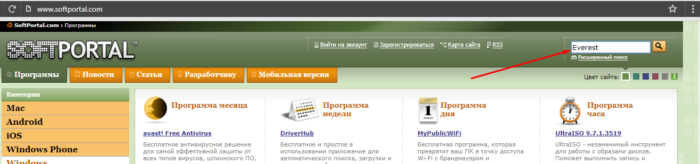 Переходим на сайт Softportal, в поле поиска вводим Everest и нажимаем на значок поиска
Переходим на сайт Softportal, в поле поиска вводим Everest и нажимаем на значок поиска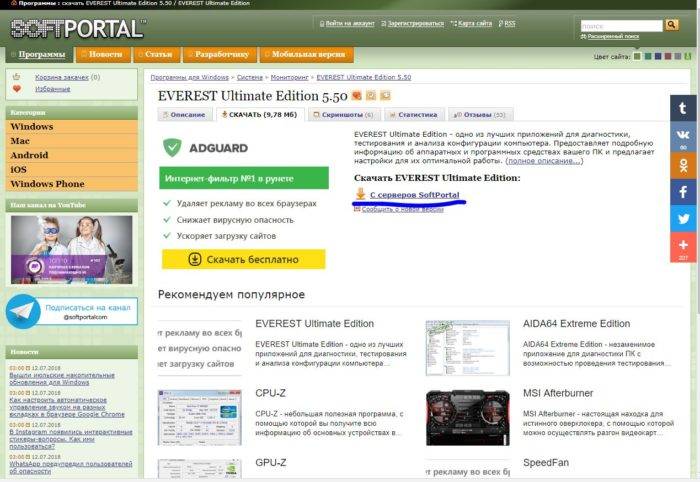 Под строкой «Скачать EVEREST Ultimate Edition» щелкаем по ссылке «С серверов SoftPortal»
Под строкой «Скачать EVEREST Ultimate Edition» щелкаем по ссылке «С серверов SoftPortal»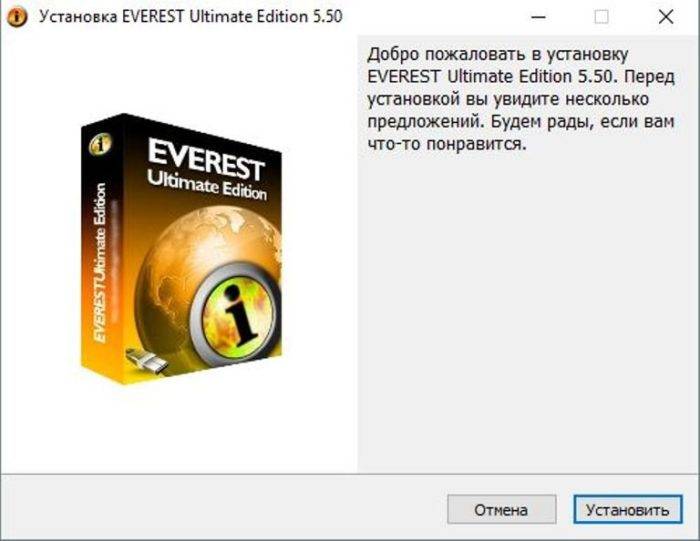 Нажимаем на кнопку «Установить»
Нажимаем на кнопку «Установить»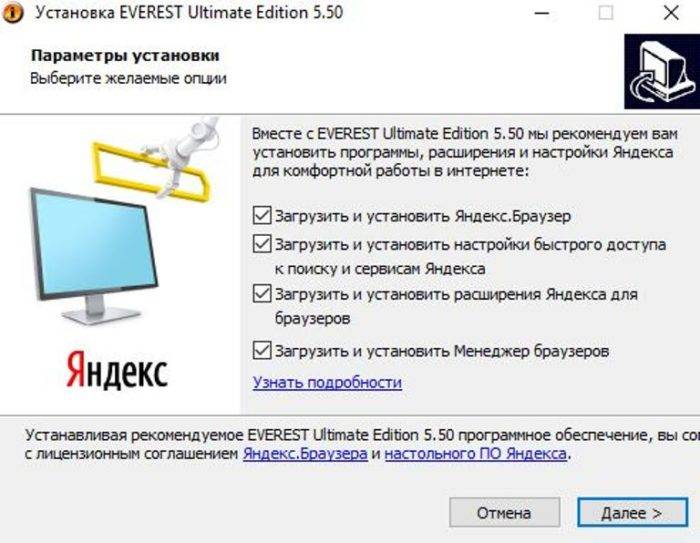 Снимаем галочки с дополнительного софта, нажимаем «Далее»
Снимаем галочки с дополнительного софта, нажимаем «Далее»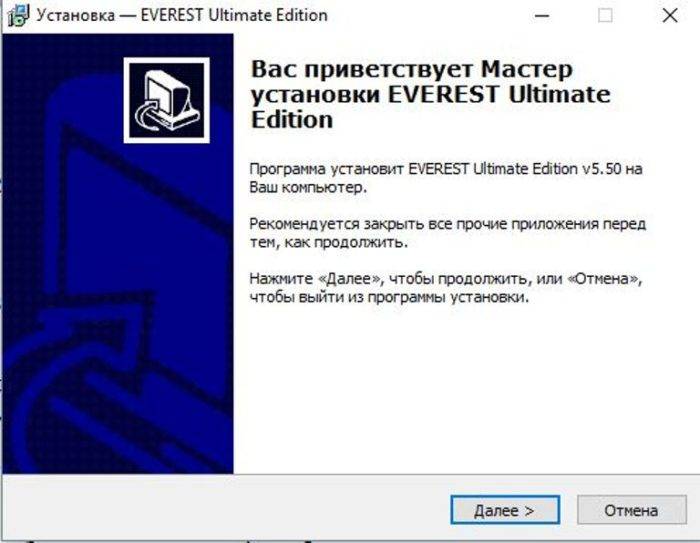 В окне «Мастер установки» жмем «Далее»
В окне «Мастер установки» жмем «Далее»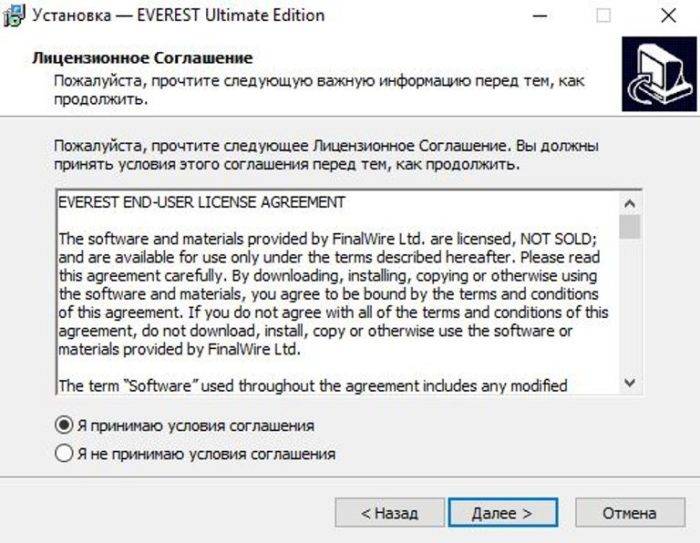 Ставим галочку на пункт «Я принимаю условия соглашения», нажимаем «Далее»
Ставим галочку на пункт «Я принимаю условия соглашения», нажимаем «Далее»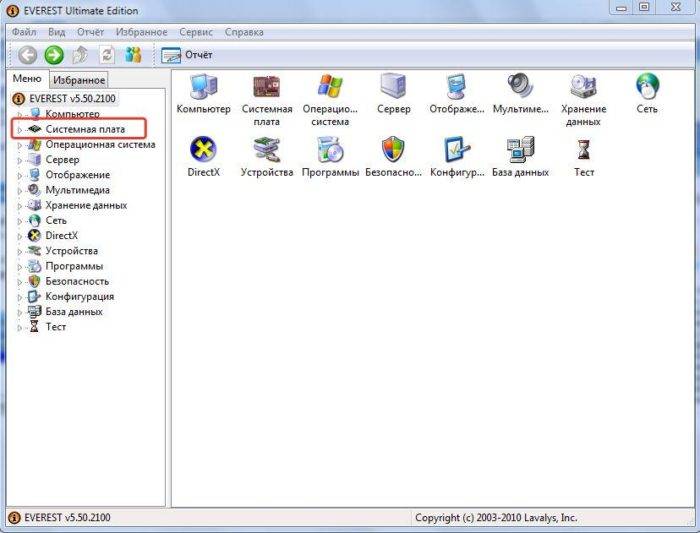 Двойным щелчком левой кнопкой мышки раскрываем ветку «Системная плата»
Двойным щелчком левой кнопкой мышки раскрываем ветку «Системная плата» Устройство системного блока — какие компоненты отвечают за работу компьютера
Устройство системного блока — какие компоненты отвечают за работу компьютера
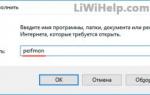 Как проверить блок питания компьютера на работоспособность
Как проверить блок питания компьютера на работоспособность


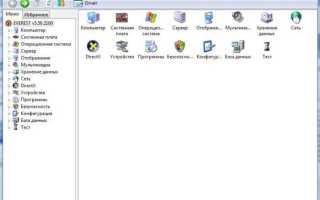

 Для чего нужна материнская плата в компьютере? Как узнать, какая материнка стоит в компьютере?
Для чего нужна материнская плата в компьютере? Как узнать, какая материнка стоит в компьютере? Как узнать сколько ядер в компьютере и какие работают
Как узнать сколько ядер в компьютере и какие работают Подключение материнской платы
Подключение материнской платы Почему компьютер (Windows) сам перезагружается во время работы
Почему компьютер (Windows) сам перезагружается во время работы